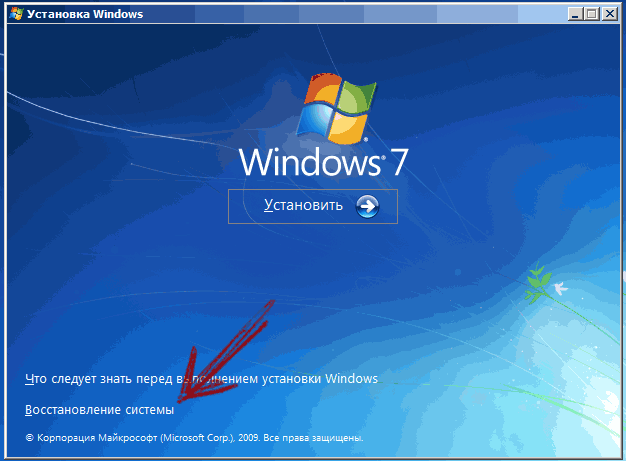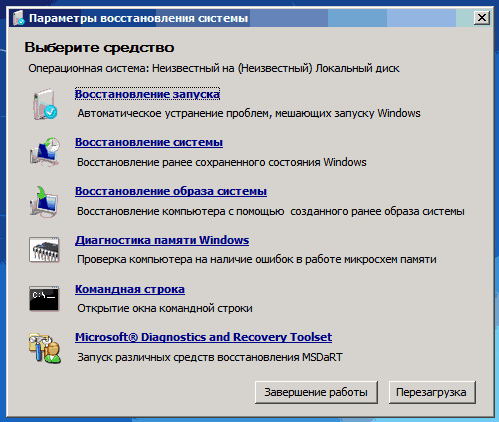Copy c windows system32 sethc exe c
Забыл пароль от Windows-компьютера — что делать?
Нередки случаи, когда пользователь забывает собственный пароль от учетной записи Windows. В подобных случаях можно воспользоваться одним из двух решений — переустановить систему либо попытаться восстановить, изменить или удалить пароль. Рассмотрим основные способы, как сделать это.
Смена пароля через командную строку
Данный способ с вероятностью в 100% работает на операционных системах Windows 7. Возможно,он сработает и на более поздних версиях Windows — 8, 8.1 и 10. Для реализации процедуры сброса пароля данным способом потребуется загрузочный диск или флешка с Windows 7. Далее нужно выполнить следующие шаги.
Загрузка с флешки или диска
Подключите флешку к компьютеру или установите диск в оптический привод ПК. Чтобы загрузиться с загрузочного диска или флешки, сразу после включения компьютера нажмите клавишу «F12». В зависимости от модели материнской платы это может быть другая клавиша (можно уточнить в интернете).
На экране отобразятся устройства, с которых может быть выполнена загрузка. Обычно, это жесткий диск, CD/DVD-Rom и Flash (в списке обычно отображается фирменное название устройства). Для загрузки с нужного устройства выделите CD/DVD или Flash и нажмите «Enter». Запустится процедура установки Windows 7.
После загрузки
Сразу после загрузки с флешки/диска на экране отобразится выбор языка установки Windows. Выберите нужный язык и нажмите на кнопку «Далее» или «Приступить». Затем на экране под логотипом Windows появится кнопка «Установить», а ниже в углу — «Восстановление системы». Выберите этот элемент.
Откроется небольшое окно — «Параметры восстановления системы». Найдите в нем элемент «Командная строка» и кликните по нему. Откроется еще одно окошко с черным фоном. В него следует вписать следующую команду:
copy c:\windows\system32\sethc.exe c:\
В данном случае в качестве системного диска указан локальный диск «c». Если команда выдаст ошибку «Не удается найти указанный файл», значит, диск «c» не является системным. Нужно точно знать, на каком именно локальном диске установлена система. Это может быть «d», «e», «f» и любая другая буква. Можно пробовать вводить их по очереди.
Как только в командной строке отобразится информация «Скопировано файлов: 1», введите следующую команду:
copy c:\windows\system32\cmd.exe c:\windows\system32\sethc.exe
В окне отобразится сообщение «Заменить c:\windows\system32\sethc.exe [Yes (да)/No (нет)/All (все)]:». Введите «Yes» и нажмите «Enter». Если далее появится сообщение «Скопировано файлов: 1», перезагрузите компьютер (можно при помощи кнопки на системном блоке).
Смена пароля
После перезагрузки нужно загрузить действующую систему Windows. В тот момент, когда ОС потребует ввести пароль от учетной записи, нажмите клавишу «Shift» не менее 5 раз. Это приведет к запуску системной программы «sethc.exe» — утилиты залипания клавиш. Поскольку она была замещена на предыдущем шаге командной строкой, на экране снова появится черное окошко. Останется вписать в него следующую команду:
Вместо «XXX» впишите имя учетной записи, от которой был утерян пароль, вместо «YYY» — любой новый пароль для данного пользователя. Например, команда будет иметь следующий вид:
Далее останется закрыть окно командной строки и вписать в поле «Введите пароль» установленную парольную фразу. В данном случае — «123».
После входа в систему файл «sethc.exe» следует переместить в папку «c:\windows\system32». Его можно найти в корневом каталоге системного диска, т.к. он был скопирован туда при выполнении самой первой команды.
Многократное нажатие «Shift» ни к чему не приводит
Если в настройках Windows функция залипания клавиш была отключена, 5-кратное нажатие клавиши «Shift» ни к чему не приведет. В таком случае нужно вернуться к разделу «После загрузки» данной статьи. Вместо манипуляции с файлом «sethc.exe» следует проделать то же самое, но с другой утилитой — «utilman.exe». Т.е. для этого введите в командную строку следующее:
copy c:\windows\system32\utilman.exe c:\
copy c:\windows\system32\cmd.exe c:\windows\system32\utilman.exe
Подтвердите замену файла путем ввода команды «Yes».
Далее нужно повторить все шаги из раздела «Смена пароля» данной статьи, но вместо нажатия клавиши «Shift» на экране ввода пароля Windows нажмите на значок «Специальные возможности» в правом нижнем углу. Это приведет к запуску командной строки. После смены пароля и входа в систему файл «utilman.exe» желательно переместить на свое место.
Включение учетной записи администратора
Дальнейшая инструкция сработает только в случае, если командная строка запускается с правами администратора. Заключается способ во включении встроенной учетной записи «Администратор». Если таковая имеется в Windows, то способ должен помочь. Что потребуется сделать:
net user Администратор /active:yes
Включение учетной записи администратора при помощи реестра
Если при вводе команды — «net user Администратор /active:yes» — в командной строке появляется ошибка типа «Отказано в доступе», можно попробовать включить учетную запись администратора другим путем. Для этого:
После входа в учетную запись администратора повторите все шаги из предыдущего раздела, начиная с запуска утилиты «Управление компьютером».
Полный сброс компьютера с Windows 10
Если ни один из способов смены пароля не сработал в Windows 10, останется только выполнить сброс параметров операционной системы. Все файлы на системном диске могут быть сохранены. Для сброса параметров Windows 10 проделайте следующее:
Сброс забытого пароля в Windows 7, 8, 10
Сброс забытого пароля в Windows является очень востребован, так как после того как был успешно забыт пароль переустанавливать систему не очень хочется, да и времени нет. Поэтому будем пытаться, нет не вспоминать и не подбирать пароль, а просто заменим его на другой. Вообще существует несколько способов сбросить или заменить пароль, это с помощью:
Во всех способах необходимо загрузится с загрузочного диска или диска восстановления системы. Я рассмотрю только третий вариант так как он является самым простым и быстрым, как мне кажется.
Смысл данного способа, получить доступ к консольной строке, при открытом окне запроса пароля пользователя (авторизации).
Итак в разных операционных системах разные меню и внешний вид, а принцип один и тот же, перезагружаем компьютер грузимся с диска восстановления, запускаем командную строку, и первое что нужно сделать это выяснить где у нас установлена система, а точнее папка WINDOWS на каком диске, как правило по умолчанию C или D, команда «DIR» поможет просмотреть список файлов и папок на диске.
Сброс пароля Windows 7
Делаем резервное копирование файла sethc.exe
copy с:\windows\system32\sethc.exe с:\
Заменяем файл sethc.exe на cmd.exe (консольная строка)
Все. После перезагрузки. Нажимаем много кратно клавишу Shift и у нас должна запустится Командная строка, осталось только заменить пароль нашей учетной записи
net user пользователь пароль
Если имя пользователя состоит не из одно слова, то необходимо вписывать его в двойных кавычках.
Все пароль сменен, осталось только вернуть все вспять. также грузимся с диска восстановления запускаем командную строку и выполняем команду
copy с:\sethc.exe с:\windows\system32\sethc.exe
Сброс пароля Windows 8
Здесь нужно заменять уже другой файл Utilman.exe эта утилита отвечает за запуск вспомогательных инструментов. Находится в левом нижнем углу на экране авторизации пользователя.
Итак проделываем все тоже самое что и в семерке только.
Делаем резервное копирование файла Utilman.exe
copy с:\windows\system32\utilman.exe с:\
Перезагрузки, дожидаемся окна запроса пароля пользователя, нажимаем на кнопку в левом нижнем углу экрана, вуаля у нас открылась командная строка.
Ну теперь меняем пароль.
net user пользователь пароль
Не забываем вернуть все на место как было.
copy с:\utilman.exe с:\windows\system32\utilman.exe
Если вам необходимо сохранить пароль пользователя в системе, то есть сделать автоматический вход что бы не вводить каждый раз пароль при включении компьютера, необходимо:
Дыра, позволяющая запустить любое приложения на экране входа в Windows
В этой статье мы поговорим об интересном трюке в ОС семейства Windows, позволяющем выполнить любую команду с правами системы прямо на экране входа в Windows до прохождения процедуры авторизации. Данную процедуру, естественно, можно использовать в благих целях (например для быстрого сброса пароля администратора), но также ею могут воспользоваться злоумышленник, который после получения доступа к вашей системе, может оставить себе подобную консоль доступа, которую достаточно сложно детектировать. Сразу оговоримся, что это не классическая уязвимость или дыра, а просто кривизна архитектуры Windows.
Методика хака заключается в использовании функционала “Sticky Keys” (функция активации залипания клавиш, включаемая при пятикратном нажатии клавиши [Shift] в Windows). Подменив исполняемый файл Sticky Keys — sethc.exe на любой другой файл, можно добиться того, чтобы вместо запуска утилиты включения залипания клавиши, запускалась нужная программа. Попробуем с использованием подобной методики запустить окно командной строки прямо на экране входа в Windows.
Методика подмены файл следующая (если система установлена в другой раздел, отличный от C:, подкорректируйте команды):
Еще один способ применения хака – установка отладчика для sethc.exe, это можно сделать командой:
Затем перезагружаем систему и на экране входа в Windows пять раз нажимаем клавишу SHIFT, в результате чего запускается окно командной строки, которым мы заменили программу sethc.exe. Вся прелесть в том, что командная строка запускается с правами SYSTEM, тем самым мы получаем полный доступ к компьютеру и можем запустить что угодно, хоть оболочку Explorer!
Эта достаточно старая дыра в системе безопасности Windows, когда разнообразные системные приложения запускаются не из под ограниченной учетной записи, а из-под всемогущей SYSTEM. Подобный трюк будет работать и в Windows 7 и в Windows Server 2008 R2 и в Windows 8 Consumer Preview. И что особенно интересно, он сработает даже при терминальном подключении к серверу по RDP сессии (скрин ниже)!
Диапазон применения подобной методики подмены системных исполняемых файлов достаточно широк. Обезопасить свою систему можно, отключив залипание клавиш Sticky Keys на компьютере (это можно сделать через панель управления).
Снимаем пароль в Windows 7
Некоторые пользователи сталкивались с такой ситуацией, когда загружается операционная система (ОС), появляется окна с требованием ввести пароль, но эта секретная комбинация вдруг неожиданно забывается. Человеческая память устроена своеобразно – мы можем долго помнить о том, что было когда-то очень давно и забыть детали уже на следующий день. Вот и теперь глядя на монитор, иной раз даже невозможно вспомнить какой именно пароль был задан.
Зачем нужен пароль в Windows 7
Вопрос безопасности среди большинства пользователей стоял остро и всегда будет иметь важное значение. И помимо установки антивирусного программного обеспечения желательно еще придумать оригинальный и умеренной сложности пароль, без которого невозможно загрузиться ОС для дальнейшей работы на компьютере.
Но другой вопрос есть ли в этом необходимость? С одной стороны если доступ к личному персональному компьютеру (ПК) имеется только у одного человека или же близкие не «покушаются» на частную собственность, которая находится внутри машины, то пароль можно не ставить. Но с другой – это первая необходимость в определенных ситуациях:
Таким образом, на одном ПК, рассчитанном на несколько пользователей, можно создать соответствующее количество учетных записей, включая администратора.
Но рано или поздно, возникает ситуация, когда пользователь забывает пароль для личного доступа к ресурсам ПК. Что делать в этом случае? Неужели придется переустанавливать ОС? А ведь для надежности ее работоспособности желательно форматировать раздел, куда она планируется ставиться.
К счастью вовсе не обязательно прибегать к такому радикальному методу, поскольку есть более щадящие варианты. Собственно о них далее и пойдет речь.
Способы снять пароль Windows 7
Как же сбросить пароль? Ситуации бывают разные, к примеру, компьютер достался новому владельцу, а прежний его хозяин или забыл передать пароль для доступа или не успел его убрать. Рассмотрим, что можно предпринять при таких непростых и непредвиденных обстоятельствах.
Через команду control userpassword2
При таком способе хорошо выручает «Интерпретатора команд» в системе Windows. На языке многих пользователей он именуется просто командной строкой (окно с черным фоном). Если доступ к операционке имеется, то для сброса пароля стоит проделать несложные манипуляции:
На завершающем этапе остается закрыть окно командной строки и перезагрузить компьютер. Для быстроты вызова окна «Выполнить» можно просто нажать сочетание клавиш Win+R.
Через панель управления
При таком способе можно воспользоваться услугами безопасного режима. Чтобы «безопасно» загрузить систему с Windows 7 нужно перезагрузить ПК и периодически нажимать клавишу F8. Причем делать это нужно до того как система загрузится. То есть, когда на машине установлено несколько ОС и появилось окно выбора или же сама ОС загрузилась, значит, момент упущен, следует перезагрузиться еще раз.
Вообще перед загрузкой самой системы изначально проводится проверка железа на предмет работоспособности. И нужно застать тот момент, когда ряд параметров промелькнет на экране. В идеале кнопку F8 нужно начинать наживать спустя хотя бы 3-5 секунд после запуска компьютера.
И если все будет сделано правильно, то на экране можно увидеть строку «Безопасный режим» и ряд прочих параметров. Выбрать именно тот, что обычно в самом верху, подтверждая действие кнопкой Enter. Далее вход осуществляется под учетной записью Administrator, а у него пароля по умолчанию нет. Поэтому поле для ввода пароля можно оставить пустым и нажать клавишу ввода.
Откроется окно с предупреждением, где нужно выбрать вариант «ДА». Когда рабочий стол загрузится, следует пойти по пути: Пуск – Панель управления – Учетные записи пользователей. Нужно выбрать соответствующе имя, после чего с левой стороны появятся меню со ссылками. Нужно выбрать «Изменение пароля». Далее остается ввести новую комбинацию или же оставить оба поля пустыми.
В завершении остается закрыть окно с учетными записями пользователей, потом панель управления. Теперь можно перегружать ПК и наблюдать за результатом.
Через установочный диск windows 7
Некоторые из приведенных примеров актуальны в том случае, когда доступ к операционной системе все же имеется. То есть можно спокойно загрузиться через стороннюю учетную запись и проделать все необходимые манипуляции. Однако не всегда есть такая возможность и иной раз пользователь сталкивается с определенной трудностью, когда он забыл пароль доступа к собственному компьютеру. Вдобавок он один пользуется машиной.
Однако войти в систему у него не получается. Что же делать в этом случае?! Ведь это существенно ограничивает возможности. Здесь выход из сложившейся ситуации станет использование загрузочной флешки, чем большинство пользователей в последнее время пользуются чаще всего. Либо же понадобиться диск с ОС windows 7.
В составе установочного дистрибутива с Windows 7 есть специальная утилита для восстановления работоспособности ОС. Она спрятана в образе с инсталлятором.
После того как загрузится диск, нужно выбрать пункт «Восстановление системы», после чего откроется меню с различными параметрами. Из всего перечисленного стоит выбрать строчку «Восстановление образа системы». Далее действовать согласно алгоритму, приведенному ниже:
Данный алгоритм позволяет точно определить, на каком именно диске располагается ОС Windows 7. Теперь действовать нужно по другой инструкции:
После этих манипуляций можно закрыть сам редактор реестра и извлечь диск. В меню теперь можно выбрать кнопку Перезагрузка. Теперь при загрузке ОС будет выходить уже само окно командной строки.
Стоит отметить, что данный способ позволяет обойти блокировку, защищенную паролем. Для сброса именно самого пароля будет приведен способ, который описан в разделе ниже через один (через командную строку).
Через файл SAM
В ОС всего семейства Windows все пароли, которые задают пользователи, сохраняются в файле SAM и им же они управляются. Информация, которой он обладает, является ценной, а потому имеет высокую степень защиты. В связи с этим, узнать секретную комбинацию не так просто, как может показаться на первый взгляд.
Взламывать пароль не нужно, ведь есть способ просто сбросить его или скорее обойти стороной. Для этого понадобится загрузочный диск или носитель с соответствующим дистрибутивом Windows. Далее остается спокойно ждать загрузки, и когда появится окно с выбором языкам установки ОС вызвать командную строку сочетанием Shift + F10.
Далее пригодится следующая инструкция:
После проделанных манипуляций остается перезагрузить машину. Теперь можно увидеть новую запись Администратор, которой ранее не было. Вход нужно выполнить под ним.
Далее уже известным способом можно поменять пароль от собственной учетной записи или убрать его вовсе. То есть, находясь в самой ОС воспользоваться панелью управления, как выше уже было рассмотрено.
Через командную строку
С помощью этого способа можно сбросить пароль, заданный для любой учетной записи. Однако по умолчанию такой возможности нет, и придется выполнить предварительные подготовительные мероприятия, где еще также понадобится загрузочный носитель либо диск с Windows 7.
Для начала загрузится с флешки и после этого запустить командную строку сочетанием Shift+F10. Далее нужно проверить какой именно диск содержит установленную систему. Для этого поможет команда dir, с прописыванием двоеточия и обратного слэша. К примеру – dir d:\. Как показывает практики, именно под буквой d прячется система. В этом заключается особенность самого установщика. В крайнем случае, стоит проверить остальные диски – C, E и прочие.
После того как системный индикатор найден, следует ввести команду – copy d:\windows\system32\sethc.exe d:\, где:
С помощью приведенной команды утилита копируется в корень системного диска с возможностью ее восстановления. Теперь нужна другая команда — copy d:\windows\system32\cmd.exe d:\windows\system32\sethc.exe. Далее замены нужно подтвердить вводом буквенного символа «y» и нажать Enter.
Теперь собственно сама инструкция по сбросу пароля:
После этого можно войти под своим именем с новым паролем либо без него. После проделанных манипуляций и в случае успеха следует вернуть все, как было ранее. Для этого еще раз загрузиться с носителя с дистрибутивом ОС и в появившейся командной стирке ввести команду copy d:\sethc.exe d:\windows\system32\sethc.exe. Подтвердить ввод символом «y», нажав Enter.
Легкий способ сбросить пароль Windows
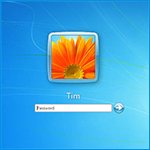
Вам потребуется установочный диск или загрузочная флешка Windows или же какой-нибудь LiveCD, позволяющий оперировать с файлами на жестком диске. Также будет интересно: Как узнать пароль Windows 7 и XP без сброса и Флешки для сброса пароля Windows (подойдет и в случае необходимости получить доступ к компьютеру, на котором используется аккаунт Microsoft, а не локальная учетная запись пользователя).
Сброс пароля Windows
Загрузитесь с диска или загрузочной флешки Windows 7 или Windows 8.
После выбора языка установки, выберите пункт «Восстановление системы» внизу слева.
В параметрах восстановления системы выберите «Командная строка»
После этого, введите в командной строке
И нажмите Enter. Эта команда сделает резервную копию файла, отвечающего за залипание клавиш в Windows в корне диска C.
Следующий шаг — замещаем sethc.exe исполняемым файлом командной строки в папке System32:
После этого, перезагрузите компьютер с жесткого диска.
Сбрасываем пароль
При появлении запроса пароля для входа в Windows, нажмите клавишу Shift пять раз, в результате запустится не обработчик залипающих клавиш, как это должно быть, а командная строка, запущенная от имени Администратора.
Теперь, для того, чтобы сбросить пароль Windows достаточно ввести следующую команду (в ней указать свое имя пользователя и новый пароль):
Готово, теперь Вы можете войти в Windows с новым паролем. Также, после того, как вход был выполнен, можете вернуть файл sethc.exe на место, скопировав его копию, хранящуюся на в корне жесткого диска в папку C:\Windows\System32.
А вдруг и это будет интересно:
Почему бы не подписаться?
Рассылка новых, иногда интересных и полезных, материалов сайта remontka.pro. Никакой рекламы и бесплатная компьютерная помощь подписчикам от автора. Другие способы подписки (ВК, Одноклассники, Телеграм, Facebook, Twitter, Youtube, Яндекс.Дзен)
Спасибо большое. После вирусной атаки, у ПК поменялся пароль на учетную запись не чего не помогало сбросить пароль. Вы помогли еще раз благодарю.
А куда вводить надо я не понял
Вопрос? А как обратно перекинуть файл sethc.Exe, а то он выдаёт ошибку что используется. Как в безопасном режиме так если подгружаться c другой операционке
Можно тем же самым путем как до этого копировали (загрузившись с загрузочной флешки и через командную строку командами copy).
Можете, пожалуйста, указать команду, что-бы я чего-то не натворил?
Чтобы вернуть все назад (при условии, что вы делали точно по инструкции):
copy c:\sethc.exe c:\windows\system32\
И подтвердите перезапись файла.
Спасибо Вам огромное!
у меня пишет «системе не удается найти указанный путь»
Значит ошибаетесь в вводе пути команды. Возможно, не учитываете изменившиеся буквы дисков.
Спасибо! все получилось! только вместо copy c:\windows\system32\sethc.exe c:\
писал copy d:\windows\system32\sethc.exe d:\
и аналогично во второй строке менял диск с на d:\
Огромное спасибо ребят!
Спасибо, как всегда все вопросы и больше здесь можно найти. Супер!
Имя пользователя «Анатолий Анатольевич»
При вводе команды net user с данным именем предлагает синтаксис… Что делать?
Это из-за русского языка может?
Попробуйте так: введите сначала net users
он покажет список пользователей (включая отключенных). Посмотрите, как ваш пользователь значится в системе (на всякий случай). Если как в вашем примере имя пользователя в списке содержит пробелы, то берите его в кавычки, набираемые вручную.
Добрый вечер. Не могу войти, хотя на 100 процентов помню пароль, он состоит из букв и цифр. Вводит буквы а цифры не вводит. Из за этого пытаюсь заново восстановить пароль, но войдя в «командную строку» при вводе «copy» выдает ошибка в синтаксисе команды. Ребята помогите пожалуйста
возможно, у вас просто нажата num lock (на некоторых ноутбуках это вызывает своеобразный ввод цифр-букв).
А про синтаксис команды — значит где-то пробелы пропускаете или что-то не так пишете (сверяйтесь со скриншотом). Ну или опять же проблема из-за ввода.
В крайнем случае можно подключить отдельную клавиатуру по USB.
Спасибо, отличный способ!
Огромное вам спасибо! Забыла пароль от нетбука, так как давно им не пользовалась и уже была готова постучать по нему молоточком после многих попыток ввода пароля и его отказа открываться в безопасном режиме, но нашлась ваша статья и наконец-то получилось войти в систему.
Вы — молодец, спасибо, что поделились такой полезной информацией!
Здравствуйте. Что-то странная ситуация. И идей мне не приходит в голову. Разве что создать нового пользователя и сделать его администратором:
1) net user имя_польователя /add
2) net localgroup Администраторы имя_пользователя /add
(если англоязычная версия Windows, то вместо Администраторы — administrators).
После этого зайти под новым пользователем.
Спасибо Вам огромное, что ответили и спасли мои данные. Получилось создать нового пользователя и под него новый пароль входа в систему, теперь попробую все же разобраться как взломать свою старую учетку, а имя пользователя почему то оказалось не таким какое написано на экране входа в систему а проверка через net user выдавала ошибку.
Возможно, вам и не нужно заниматься старой учеткой. Все данные из нее можно достать в C:\ пользователи\ имя_пользователя (содержимое рабочего стола, документы и прочее).
Мне не помогло всё это. Возможно из за того, что комп в домене (не факт). Посбрасывал пароли на всех учетках, что там были, но все равно не пускает на комп. Конечно там в пути поменял C: на D:, скорее всего из за того, что с флешки грузился. Пошёл ставить новую систему..
Сделал иначе, создал юзера нового и далее по инструкции выше сменил ему пароль. Это радует. Спасибо, коллега!
Ух ты : ) В кои-то веки кто-то у себя на молодом новом сайте самостоятельно, судя по всему, пишет. Удачи!
На всякий случай: у вас там есть статья про то, как что-то скачать с одного из популярных сервисов, принадлежащих великому и могучему гуглу. Он такие статьи не любит и ругает, в случае если есть такая статья и вы используете рекламные возможности этого самого гугла (так что если решите подаваться туда, рекомендую убрать статью предварительно).
Автор, ты мегакрут! Спасибо тебе, что ты есть! Всё сработало!
здравствуйте, а на винде 8 на леново это сработает?
просто говорят что такое не поможет мол нужно мне менять Винду
Да, должно сработать.
На надпись (путь) внимания не обращайте. смена языка на этом этапе возможна по Alt+Shift
Сенкс, попробую.
Неофициальное дополнение — Ваше внимание к нам «юзерам-лузерам» : ) типа immediate answer очень приятно, спасибо.
Спасибо большущее. Все получилось. Для успешного результата поняла, что вносить информацию в cmd надо очень внимательно, и еще научилась из этой строки копировать в следующую : ) Еще раз сенкс, Вы — good!
Здравствуйте! Когда ввожу 2ю команду на замену файла, спрашивает — да, нет или все, ввожу yes, перегружаю а в итоге вылетает окно с залипанием, т.е.замена не происходит.. что я делаю не так?
введите просто y (латинская, игрек) и нажмите Enter. Что он в результате сообщит? Что копирование прошло успешно или что-то иное?
при создании нового пользователя или редактирования пароля существующего ошибка 5. отказано в доступе
Проблема как у Евгения в предыдущем посте. «Отказано в доступе». Пишет у системы нет доступа к файлу. Скопировано файлов 0. Все это в командной строке. Использовал и LiveCD Win7, и LiveCD Win10, и установщик Win8. Собственное восстановление системы «натыкается» на окно пароля, как и при простом запуске. Кто знает как открыть доступ к файлам, прошу совета и помощи.
В самом начале в командной строке ввожу «copy c:\windows\system32.exe c:\» пишет системе не удается найти указанный путь. Что делать?
Но проблема с паролем у меня возникло тогда когда я добавил к учетке пароль а после перезагрузки пароль не подходит и имя учетки изменился на admin.
Так у меня в статье не такая команда…
Здравствуйте помогите как на виндовс 7 запустить систему если не знаю пароль администратора а файла на флешь нето?
Узнать пароль. Ну или попробовать безопасный режим, бывает что при загрузке безопасного режима в Windows 7 появляется еще возможность входа под встроенной учетной записью Администратора (без пароля)
Не знаю что делать. Пароль помню, но вводила и вкл и с выкл клавишами caps lock и num lk неправильно и всё. Windows 7 в безопасном режиме тоже требует пароль. Подскажите как зайти?
Спасибо, Хозяин этого блога! Помог ты мне, хороший человек. Счастья тебе, добра и вечной удачи!
Обработчик залипания вышел что делать
Что-то вы судя по всему не так сделали…
Доброй ночи! Кто воспользовался этим советом? Если сделать так как здесь написано удаляться ли файлы с компьютера?
Пока только ответ от автора: нет, не удаляются файлы с компьютера.
У меня не получается сбросить пароль, пишет заклинание.
Что делать флешки и диска нету
Может, есть возможность сделать их где-то на другом компьютере?
А нельзя ли сделать команду на смену пароля из строки на загрузочном диске?
Нет, во всяком случае, не зная текущего пароля. Т.е. вы должны сначала как бы «зайти» в систему.
Но, есть сторонние утилиты, которые умеют сбрасывать пароль, также загружаемые с загрузочного диска.
Здравствуйте. Дошла до ввода имени пользователя, но, увы! Похоже, я имя пользователя не помню: пишет, что такого имени пользователя нет.
Здравствуйте. Введите net users и нажмите Enter — увидите список имен пользователей.
Спасибо! Догнала! Всё получилось! Вы просто волшебник!